안녕하세요 무택입니다 :)
오늘 알아볼 내용은 2023년 5월 23일부로 업데이트된 포토샵 신기능을 사용해서 이미지를 편집해보려고 합니다. 바로 '제거 도구'가 새로 나왔는데 브러쉬처럼 사용하면서 간편하게 지울 부분을 자연스럽게 메꿔주는 기능입니다. 포토샵으로 이미지를 편집하는 일은 많을 텐데 어도비에서는 이런 니즈를 손쉽게 해결하기 위해 다양한 기능을 내는 것 같습니다.
그리고 이번 업데이트의 가장 큰 변화는 'text to image'기능인데 이 기능은 아직 베타여서 베타 기능을 신청하면 이용할 수 있다고 합니다. 다만 상업적인 사용이 아직은 안되기 때문에 정식 버전에는 안 넣은 것 같습니다. 어떤 기능인지 간단하게 설명하면 영역을 선택하고 텍스트로 어떤 이미지를 만들어달라고 하면 이미지로 만들어주는 정말 놀라운 기능인데 다음에 기회가 되면 한번 포스팅해 보도록 하겠습니다.
제거도구 사용 방법

1. 먼저 사용할 이미지를 포토샵으로 불러와줍니다.

2. 편집하려는 이미지를 불러와서 레스터화 해줍니다.

3. 툴에서 '제거 도구'를 선택해 줍니다.

4. 브러쉬처럼 사용하는 툴이기 때문에 제거하려는 영역을 칠해줍니다.
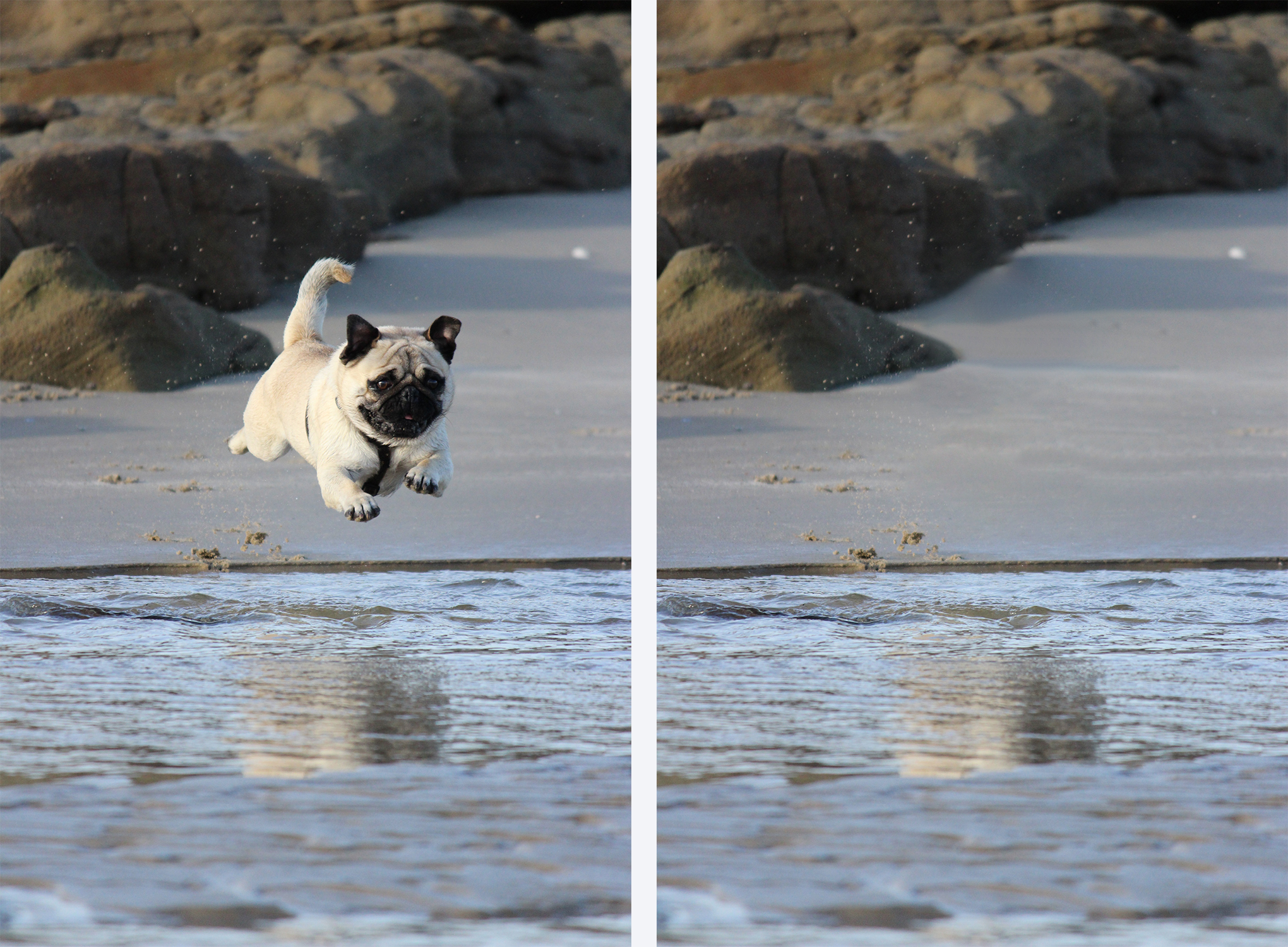
5. 그러면 이렇게 자연스럽게 선택 영역이 지워진 것을 볼 수 있습니다. 이 기능의 장점은 편리함과 자연스럽게 채워주는 능력인 것 같습니다.
제거 도구 Before & After
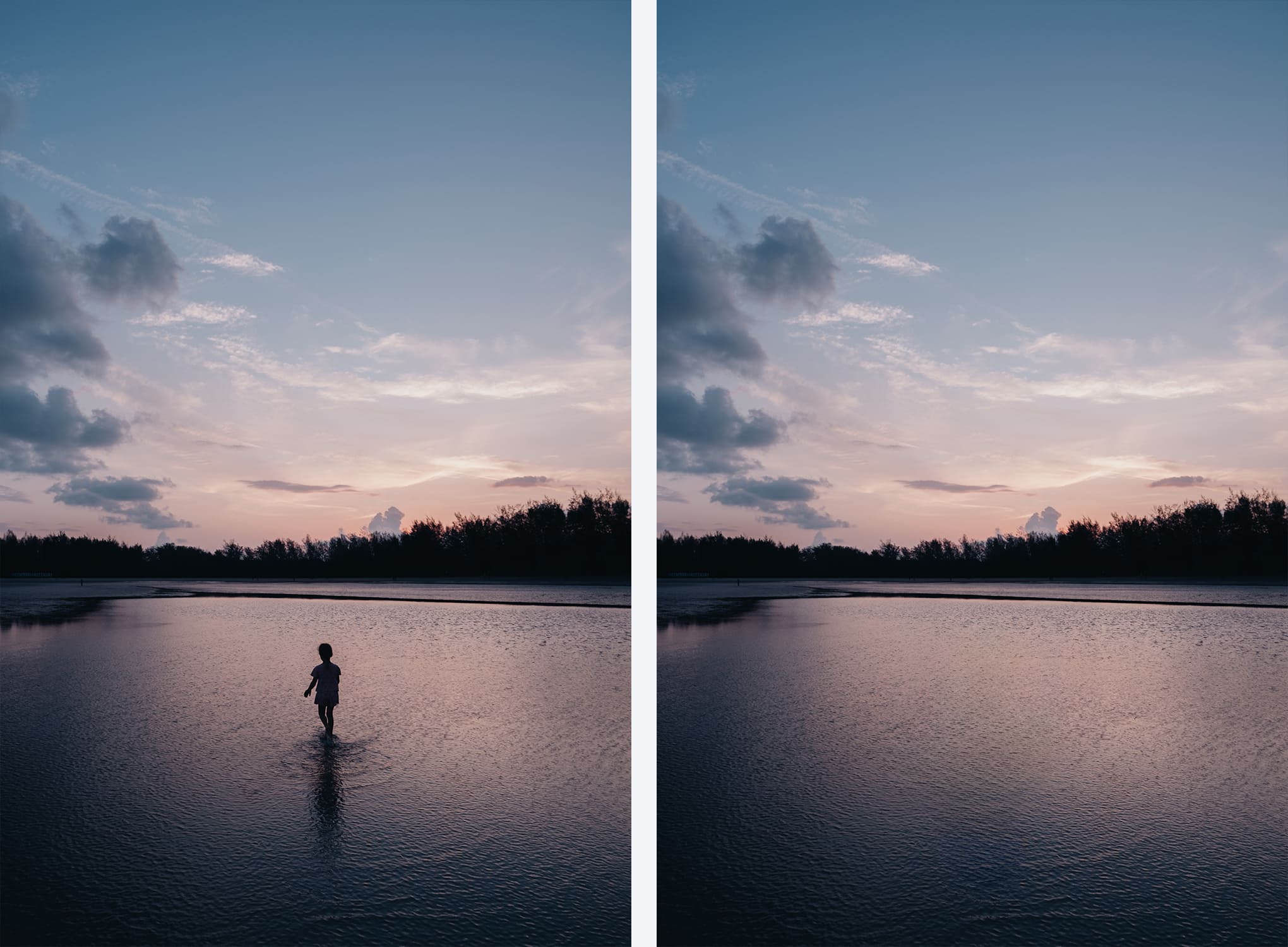
자연스럽죠..?
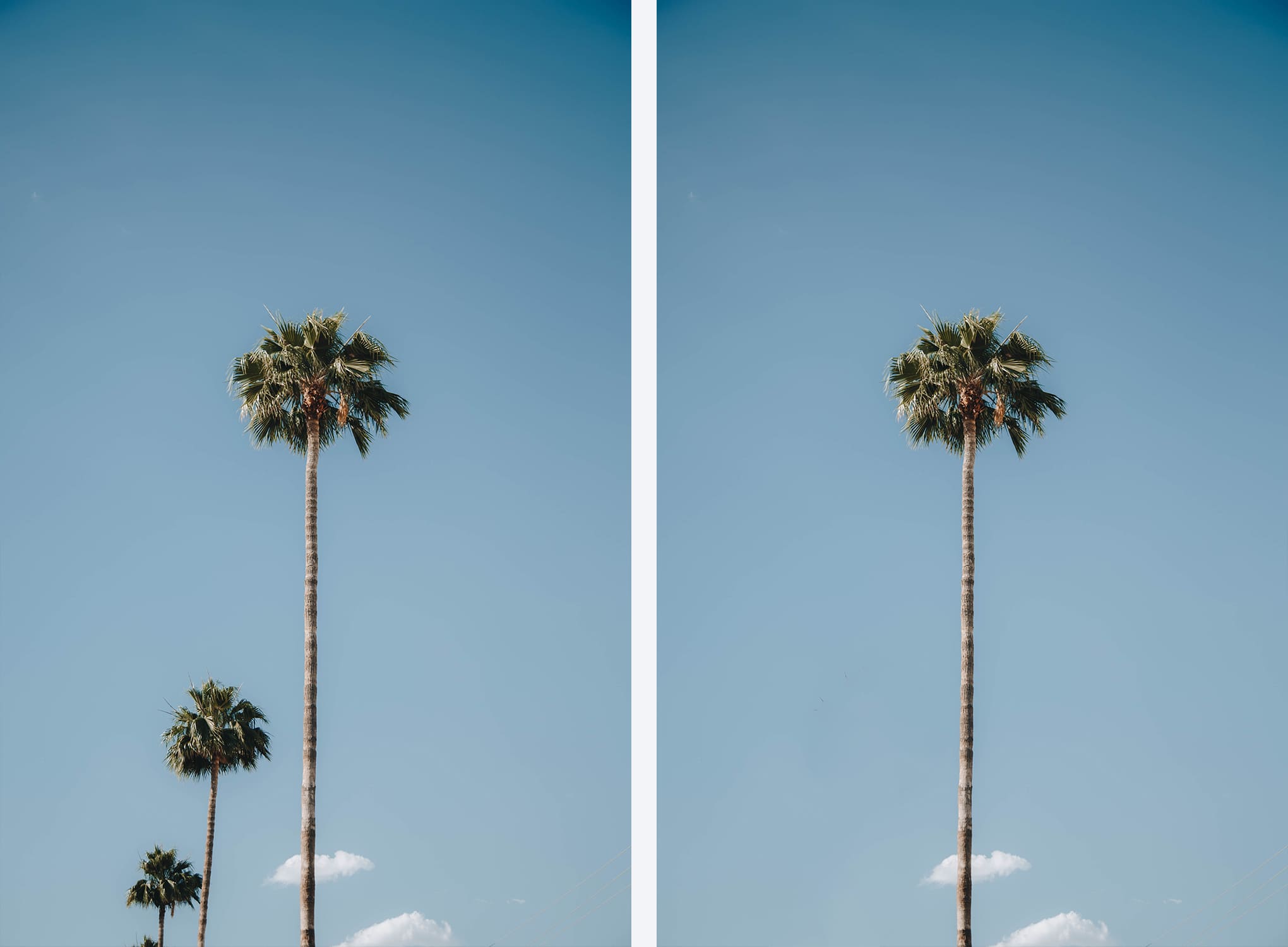
이건 간단한 이미지이지만 역시 자연스럽습니다.
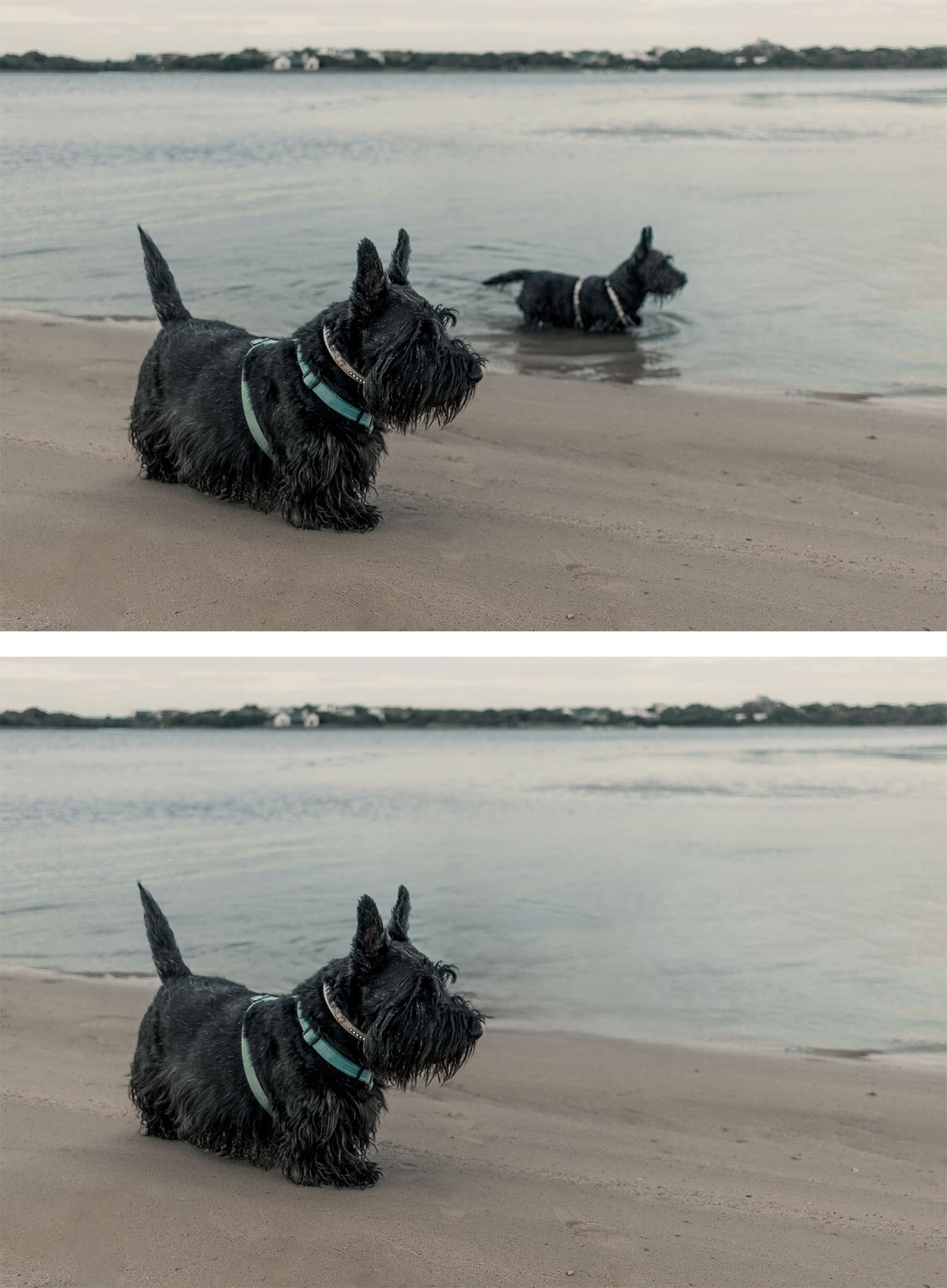
이건 100% 감쪽같다 할 순 없지만 그래도 기능 하나로 간단하게 이렇게 만들 수 있는 건 정말 대단해요..😳
선택영역 채우기와 비교
비슷한 기능인 선택영역 채우기와도 한번 비교해 보도록 하겠습니다.
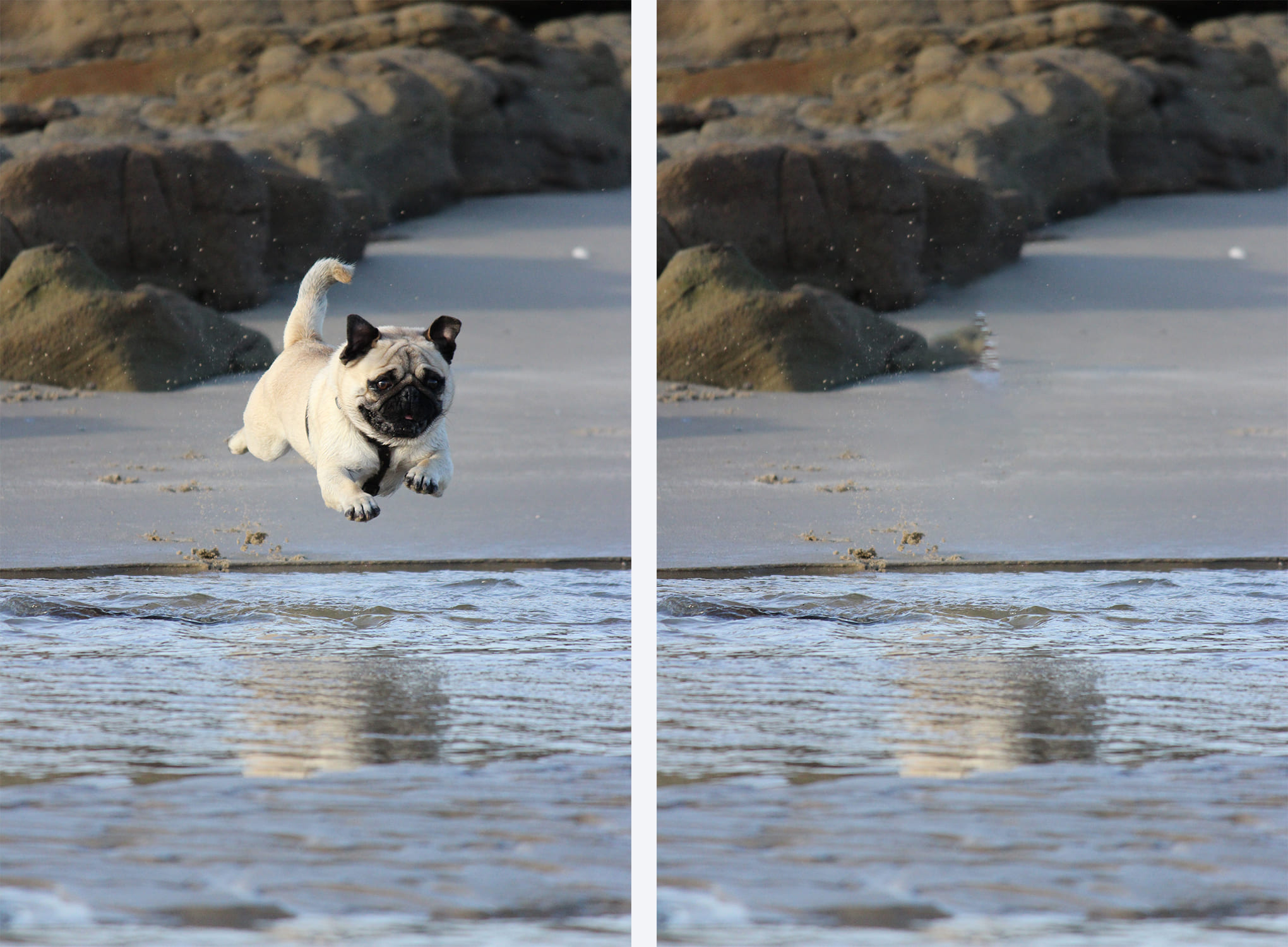
가운데 돌 부분을 보면 약간 부자연스러운 게 보입니다.
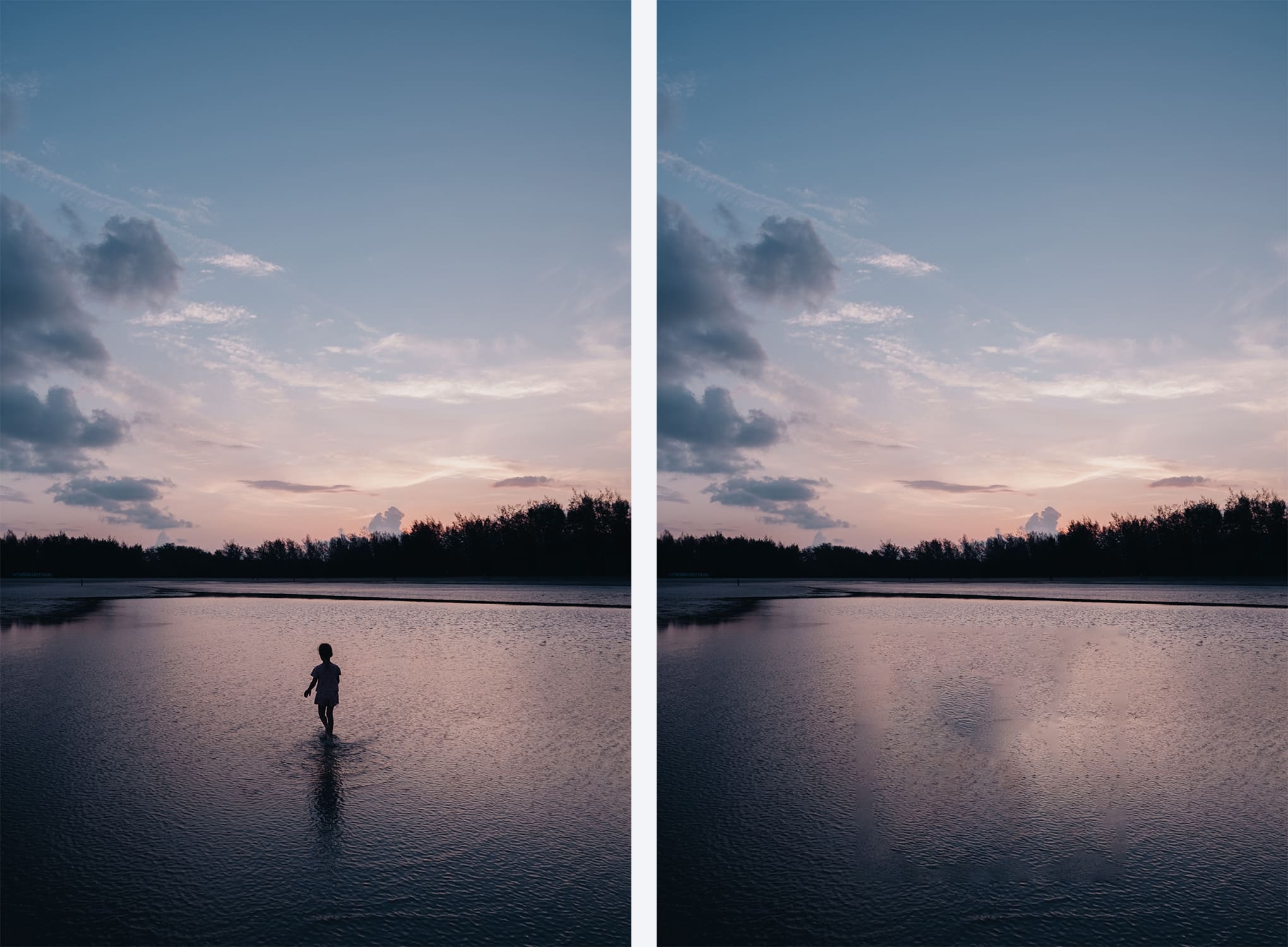
약간의 얼룩이 남네요.
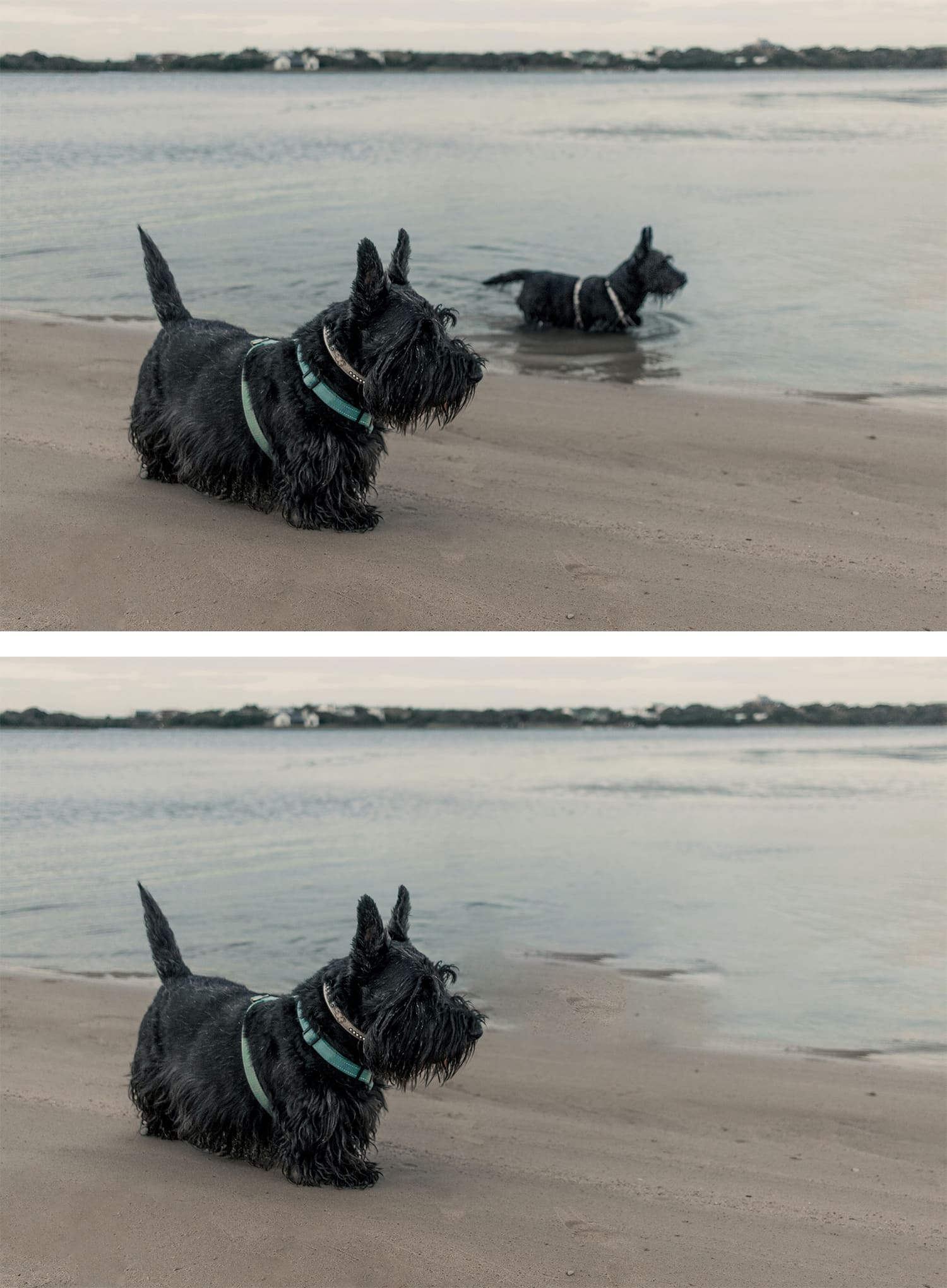
이건 거의 후작업이 필요할 정도네요..
확실히 이번에 나온 '제거 도구'가 작업 기다리는 시간은 1, 2초 정도 더 걸리지만 영역 채워주는 기능은 대단한 것 같습니다. 기존의 기능에서는 후작업이 필요할 정도까지만 영역을 채워주기도 했는데 이번에 나온 기능은 정말 자연스럽게 영역을 채워줘서 사용해 보고 정말 놀랐네요.. 이번 업데이트를 보면서 생성 AI가 자연스럽게 사용되는 미래의 디자인 세상은 어떻게 될지 기대가 되기도 하면서 사람들의 일자리가 많이 없어질 수도 있겠단 생각이 드네요😶
위 기능은 포토샵 정품에서 업데이트하면 사용 가능합니다.
'🎨디자인 > 포토샵' 카테고리의 다른 글
| [포토샵 기능]캔버스, 이미지 사이즈 조절하기 + 저장 방법 (0) | 2023.06.08 |
|---|---|
| [포토샵 기능]기본 모양이 사라졌을 때, 다시 불러오기 (0) | 2023.06.07 |
| [포토샵 기초]레이어 기본 단축키 + 레이어 순서 한번에 변경 (0) | 2023.05.16 |
| [포토샵 기초]레이어의 기초 개념 알아보기 + 배경 레이어 지우기 (2) | 2023.05.15 |
| [포토샵 기능]이미지를 가독성있게 사용해보자(레이어마스크 활용) (4) | 2023.05.09 |

